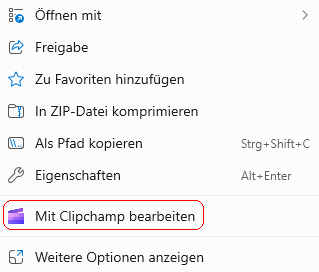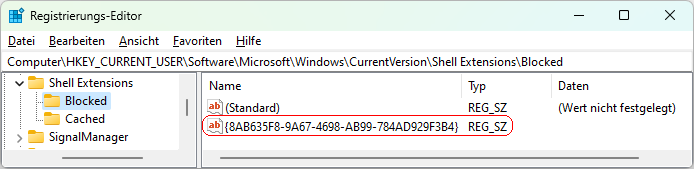|
Die App "Microsoft Clipchamp" (kurz "Clipchamp") ist ein Videoeditor, der eine einfache und schnelle Videoerstellung auch für Personen ohne vorherige Bearbeitungserfahrungen ermöglicht. Das Programm enthält alle grundlegenden Funktionen für die Videoerstellung (z. B. Bildschnitt, Übergänge, animierte Texte). Weiterhin können Soundeffekte, Aufkleber, grafische Elemente und Hintergründe hinzugefügt werden. Für die Verwendung ist ein Microsoft-Konto erforderlich. Bei Bild- und Videodateien wird im alten und neuen Kontextmenü der Menüpunkt "Mit Clipchamp bearbeiten" eingeblendet. Die entsprechend(en) Datei(en) lässt / lassen sich dann direkt mit Clipchamp weiter bearbeiten.
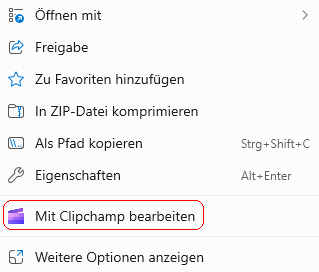 
Der Menüpunkt "Mit Clipchamp bearbeiten" kann auch ohne Deinstallation der App wieder aus dem Kontextmenü entfernt werden (z. B. wenn für die Videobearbeitung eine andere App verwendet wird). Ein Benutzer kann die App "Clipchamp" weiterhin öffnen (z. B. über das Menü "Start"), Bilder und Videos bearbeiten sowie auf dem Gerät speichern.
So geht's:
- Starten Sie "%windir%\regedit.exe" bzw. "%windir%\regedt32.exe".
- Klicken Sie sich durch folgende Schlüssel (Ordner) hindurch:
HKEY_CURRENT_USER
Software
Microsoft
Windows
CurrentVersion
Shell Extensions
Blocked
Falls die letzten Schlüssel noch nicht existieren, dann müssen Sie diese erstellen. Dazu klicken Sie mit der rechten Maustaste in das rechte Fenster. Im Kontextmenü wählen Sie "Neu" > "Schlüssel".
- Menüeintrag entfernen:
- Erstellen Sie den Schlüssel "{8AB635F8-9A67-4698-AB99-784AD929F3B4}" (REG_SZ).
Dazu klicken Sie mit der rechten Maustaste in das rechte Fenster. Im Kontextmenü wählen Sie "Neu" > "Zeichenfolge". Als Schlüsselnamen geben Sie "{8AB635F8-9A67-4698-AB99-784AD929F3B4}" ein.
- Der Wert der Zeichenfolge bleibt leer (kein Text).
- Menüeintrag anzeigen:
- Löschen Sie den Schlüssel "{8AB635F8-9A67-4698-AB99-784AD929F3B4}".
Klicken Sie dazu auf den Schlüssel und drücken die Taste "Entf".
- Die Änderungen werden ggf. erst nach einem Neustart aktiv.
Hinweise:
- {8AB635F8-9A67-4698-AB99-784AD929F3B4}:
[entfernt] = Die Menüoption "Mit Clipchamp bearbeiten" wird bei Bild- und Videodateien im Kontextmenü angezeigt. (Standard)
[vorhanden] = Die Menüoption "Mit Clipchamp bearbeiten" wird nicht mehr bei Bild- und Videodateien im Kontextmenü angezeigt.
- Ändern Sie bitte nichts anderes in der Registrierungsdatei. Dies kann zur Folge haben, dass Windows und/oder Anwendungsprogramme nicht mehr richtig arbeiten.
Versionshinweis:
- Diese Einstellung gilt erst ab Windows 11 Version 22H2.
Querverweis:
|